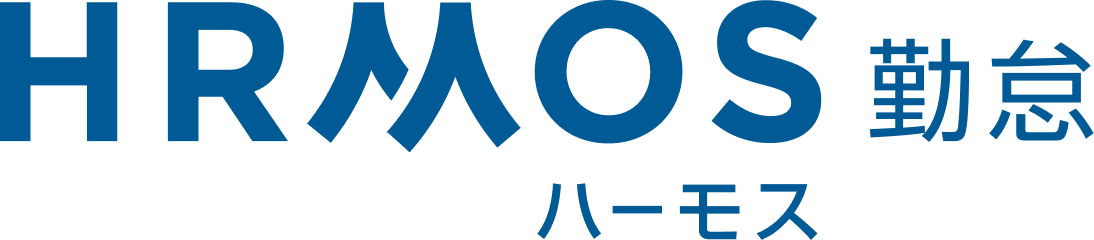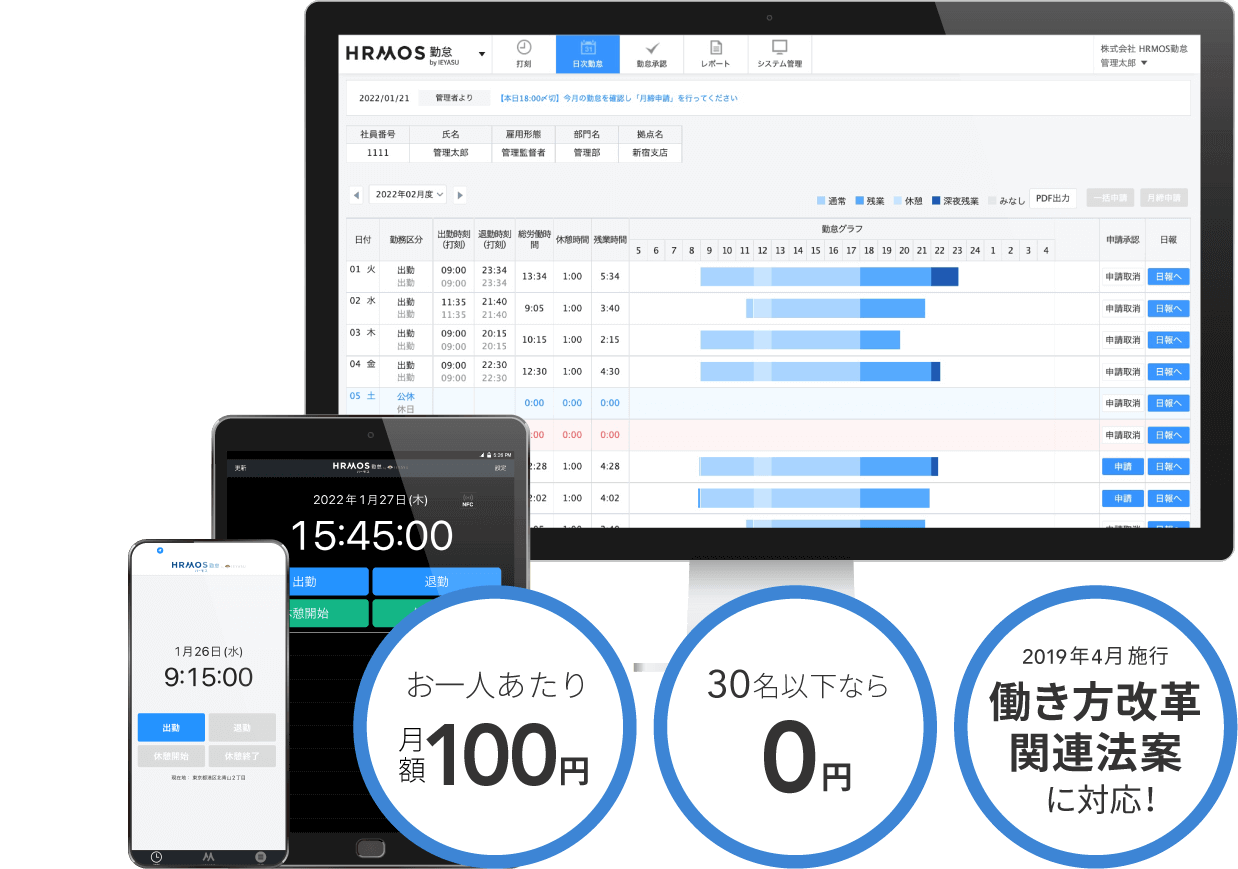1週間のうち、何日定時退勤していますか?
年度末など、残業が必要な時期というのはどの企業にもあるかと思います。
しかし、メリハリなく残業の日々が続くことは会社にとっても従業員にとっても健全ではありません。計画性の無いオーバーワークは従業員の心身にも悪影響ですし、特段の目的がない残業を容認していると、余分に時間外労働手当を支払うことになっているかもしれません。
今回はそんな「残業」を勝手にしがちな会社のために「残業の届出制」の導入をおすすめします。ハーモス勤怠での設定方法もご案内しますね。
ハーモス勤怠の【届出申請】機能
ハーモス勤怠では【届出申請】機能を利用して残業の申請をすることができます。
この機能を使うことで、"「従業員による申請→上長による承認」のフローを踏んだ場合にのみ残業を認める" という運用をすることができます。今回はその方法をご紹介します。
1.届出申請機能をON
システム管理 > システム設定 > 上部メニュー > 勤怠
「届出」にチェックします。
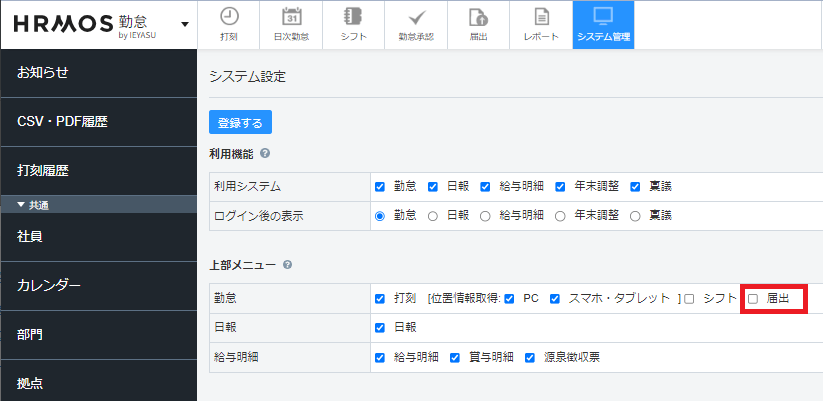 ※届出機能はオプション機能です
※届出機能はオプション機能です
詳しくはこちら
2.勤務区分を作成
システム管理 > 勤務区分
「残業なし」と「残業あり」2つの勤務区分を作成します。
※初期設定として「残業なし」の勤務を設定しておき、届出によって上長が承認した場合にのみ「残業あり」の区分に変更されるという仕組みになります。そのため、この区分をあらかじめご用意いただきます。
▼「残業なし」の勤務区分
「所定始業前の勤務:含めない」
「所定時間後の勤務:含めない」と設定します。
こうすることにより、「所定時間」に設定した前後の時間が集計対象外となります。
※自社にあった設定をこちらの勤務区分の設定にて工夫してみてください。
▼「残業あり」の勤務区分
1) 時間外労働時間の集計方法を設定する
2)「所定時間後の勤務:含める」にする
3.申請区分の利用設定
システム管理 > 申請区分 にて「2.勤務区分を作成」で作成した勤務区分の届出申請で の利用有無を設定します。
1)勤務区分「残業あり」→「利用する」に設定
2)勤務区分「残業なし」→「利用しない」に設定(初期表示がこちらの区分のため)
▼日次勤怠で「残業あり」の勤務区分を日次勤怠画面にて選択できないように設定することもできます。(つまり、届出申請にて承認された場合のみ変更可能になるということです。)
勤怠設定>届出・時間有給>届出>勤務区分>届出の申請区分で利用していても日次勤怠で選択できる
のチェックを外します
4.残業の申請
届出>申請タブ>申請登録 より申請登録に進みます。
「残業上限時刻」で残業の上限時間の設定が可能です
※設定上限時刻を超える残業時間は集計対象外となるため、その際は再度申請が必要になります
5.申請の承認
承認者は「4.残業の申請」で申請されたステータスを承認します。
届出>承認タブ>申請 を承認して完了です。
以上が届出機能を利用した残業の流れです。
無駄な残業を減らすためにぜひ活用してみてください!
▼届出機能ヘルプについてはこちら
https://www.ieyasu.co/help/manual/work_procedure/
▼有料プランはこちら
https://hrmos.co/kintai/fee


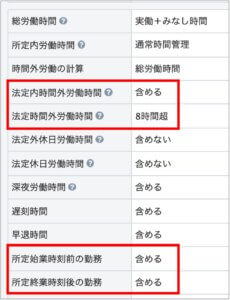
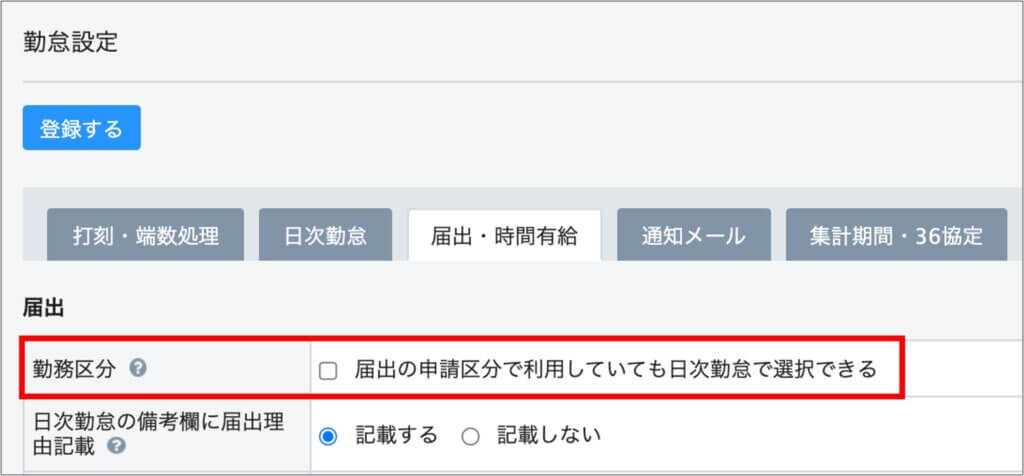
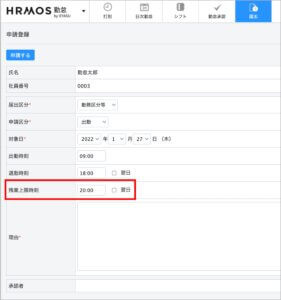
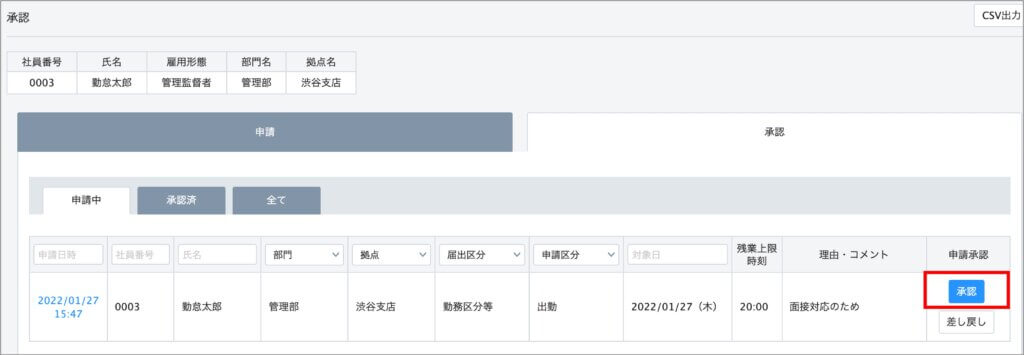
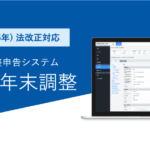
.pptx-32-150x150.jpg)